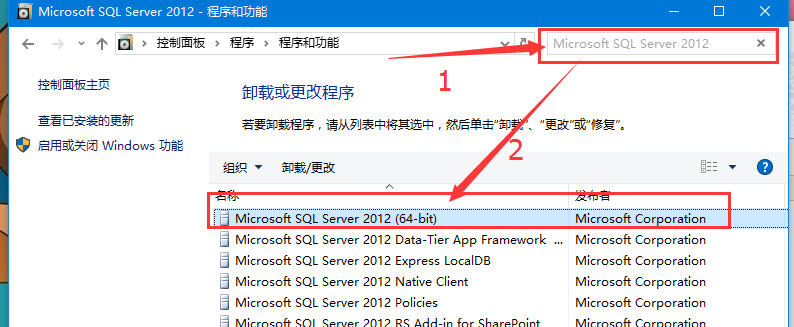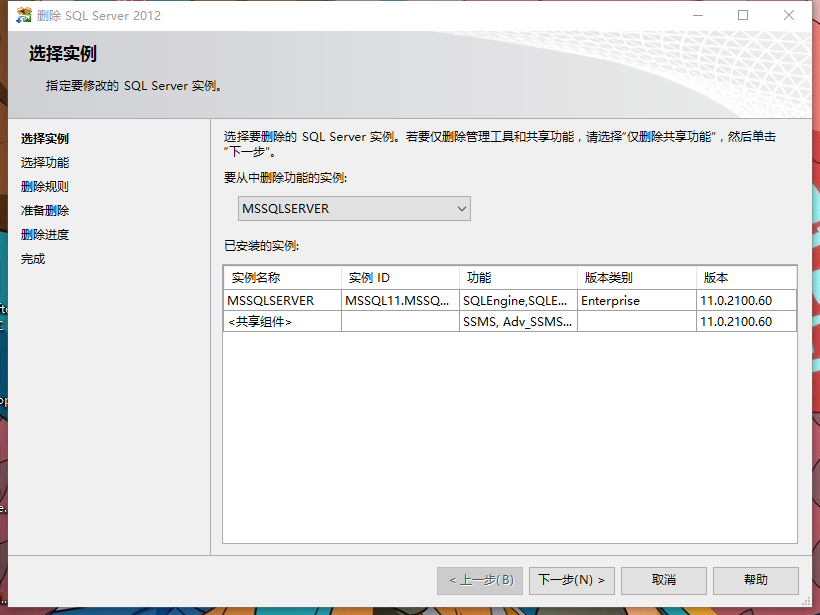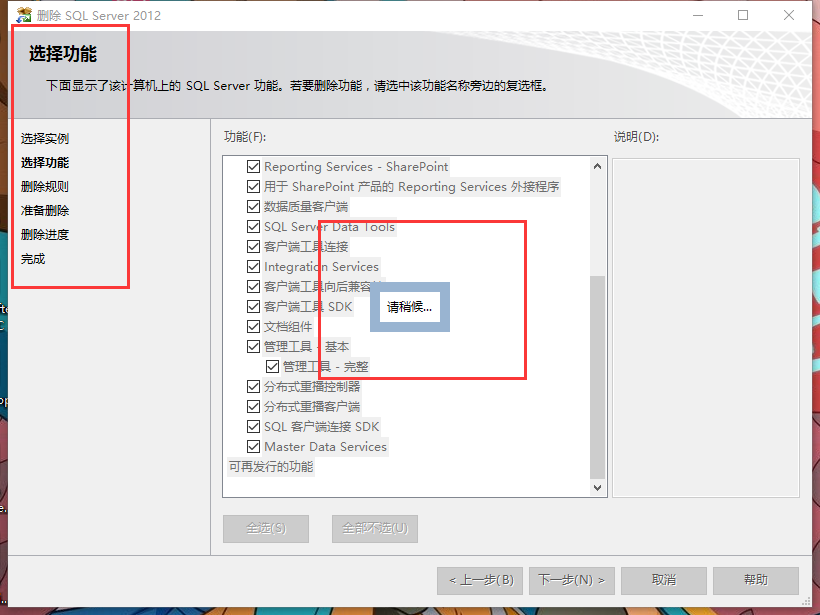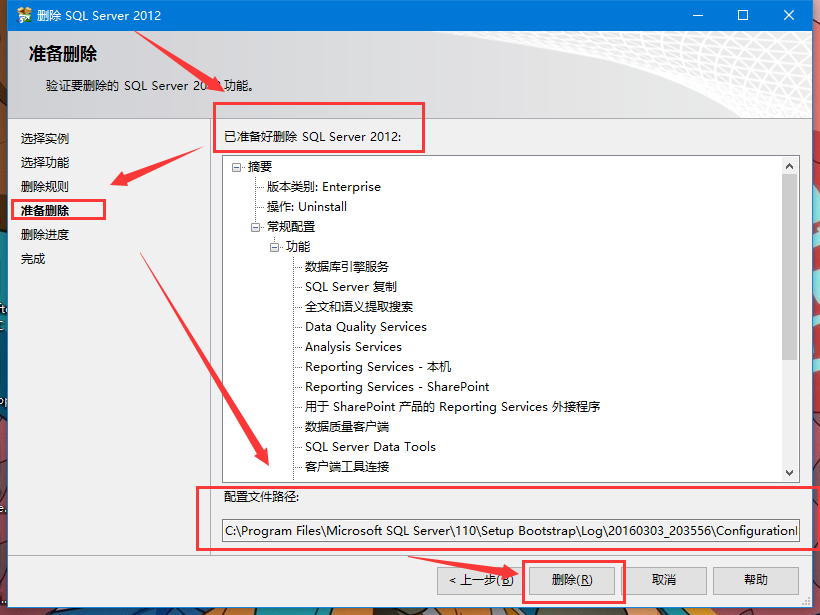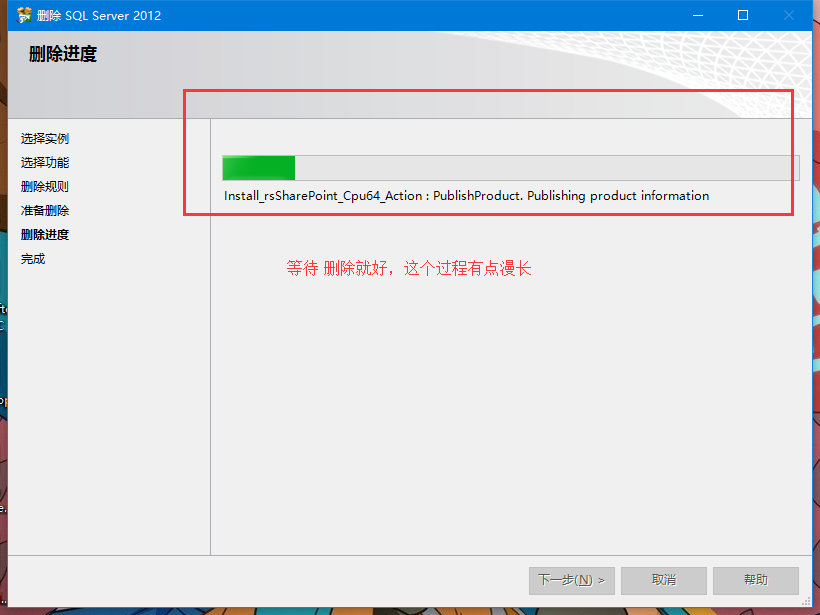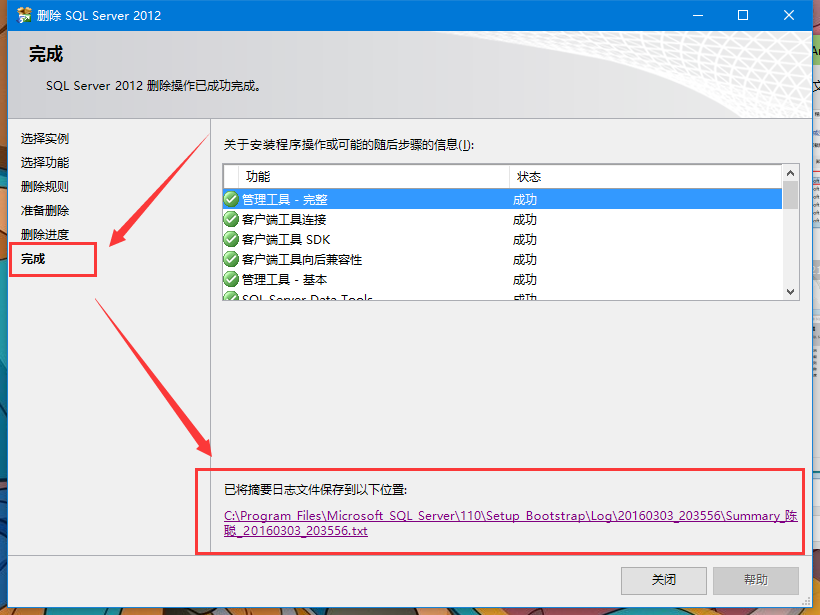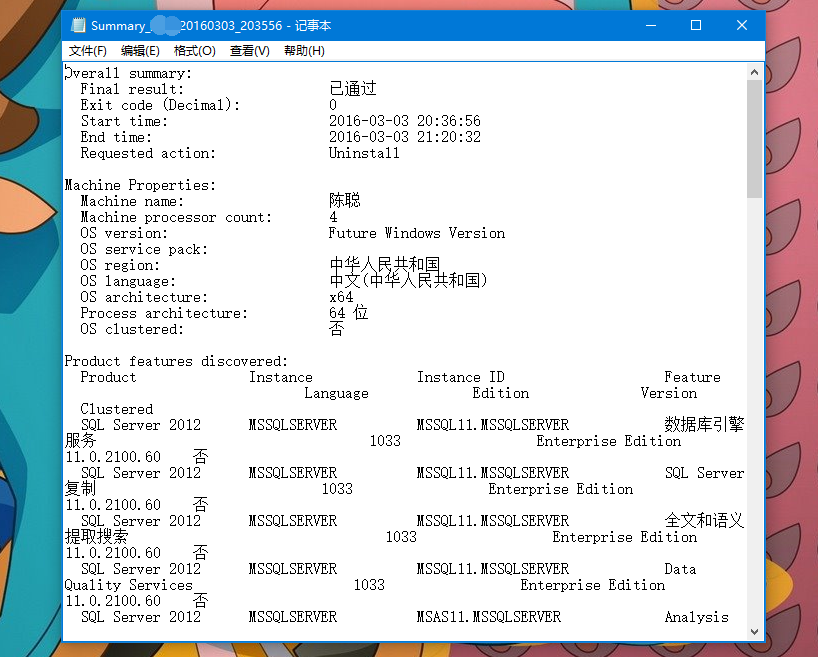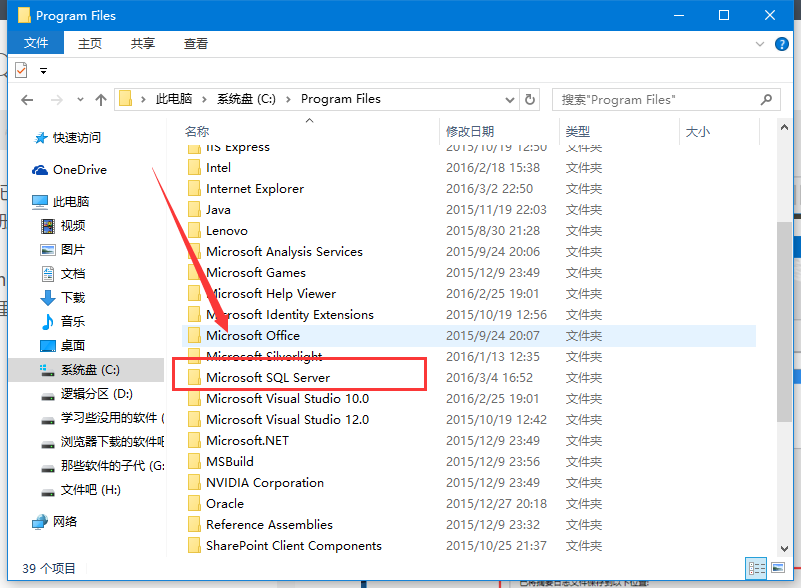【轉載】Windows下徹底解除安裝刪除SQL Serever 2012
對於剛剛涉足資料庫軟體的小白們,肯定會遇到由於下載的資料庫是英文版的,但是又由於自身的英文水平有限,一些專業的英文單詞看的並不是很明白
想著是否能夠將英文的SQL server 2012 漢化,但是由於有中文版的SQL,漢化這件事就很少有人弄了,所以在網上很少出現中文包
大家肯定有過怎樣才能將SQL 徹底的解除安裝乾淨,畢竟安裝目錄加上例項目錄加上就有10G,由於一些例項目錄預設在系統C盤,佔據了很大的一部分,又擔心怕刪除了重要的檔案,又擔心解除安裝刪除不乾淨,會導致下一次的安裝不成功,所以在這裡 ,樓主教大家在window下解除安裝乾淨SQL。
第一步,在控制面板裡面找到程式
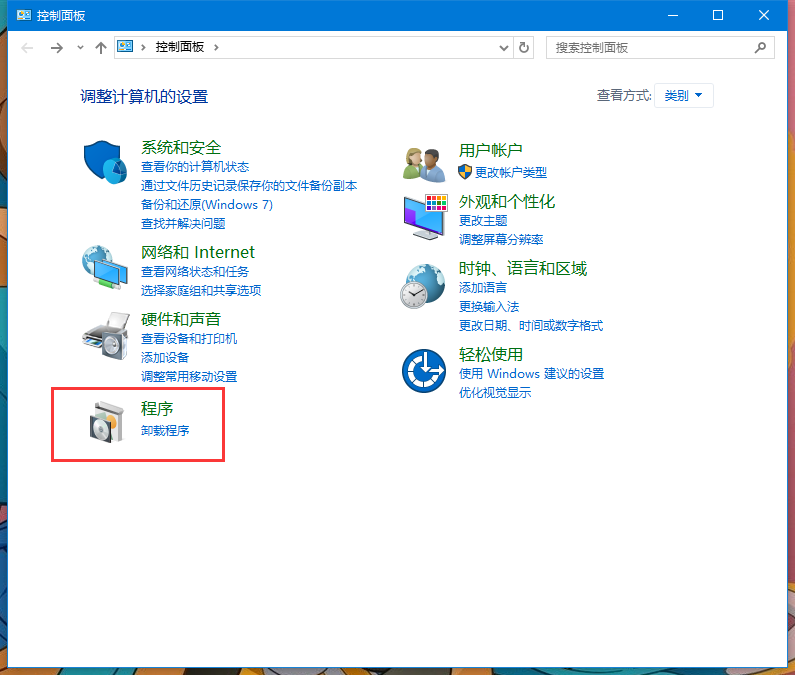
第二步,經過第一步開啟解除安裝程式後,在裡面找到Microsoft SQLserver 2012 (64-bit)這一項,可以通過右上角搜尋框尋找,樓主就是通過右上角搜尋尋找的。
第三步,點選右鍵,解除安裝,此時安裝程式啟動,開始著手刪除SQL了
第四步,選擇例項選擇需要刪除的內容,在這裡有選擇例項——選擇功能——刪除規則—— 準備刪除——刪除進度——完成,點選下一步,進行刪除,下面截圖裡面有這些每一步的過程
第五步,當到了準備刪除時候,點選下一步,由於SQL server 2012真的很大,刪除進度這一步很慢,大概需要半個小時時間,只需要慢慢等待就行。
刪除進度有點慢
當都完成後點選摘要日誌
當這一步也完成了,那麼SQL server 2012已經解除安裝完成了一大半,現在只需要將C盤裡面的一些檔案刪除和刪除登錄檔就行
第六步,刪除C盤裡面的檔案,C:\Program Files\Microsoft SQL Server這個資料夾刪除和C:\Program Files (x86)裡面找到Microsoft SQL Server 這個資料夾
當第六步完成後,接下來就要進行刪除登錄檔,如果登錄檔沒有刪除的話,那麼在下一次安裝SQL server 2012時候就會顯示無法安裝
第七步,刪除登錄檔 ,win+R開啟執行,輸入regedit,回車執行,就會出來登錄檔編輯器
1、將HKEY_CURRENT_USER—Software—-Microsoft下的Microsoft SQL Server
2、將HKEY_LOCAL_mACHINE—SOFTWARE—Microsoft下的Microsoft SQL Native Client ,Microsoft SQL Server, Microsoft SQL Server 2008 Redist全部刪除
注:有可能不止這幾項,看準統統刪除就行
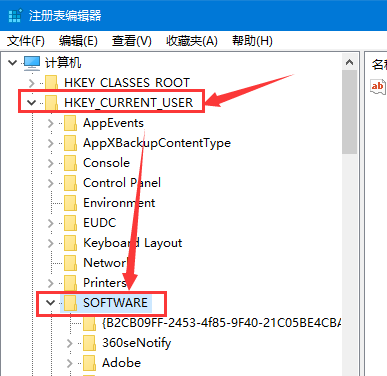
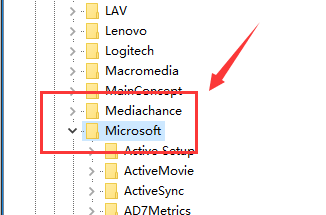
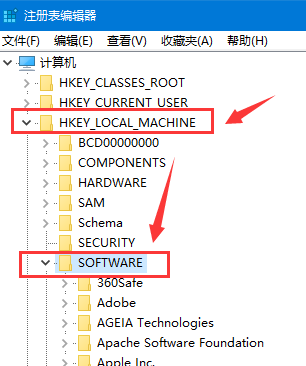
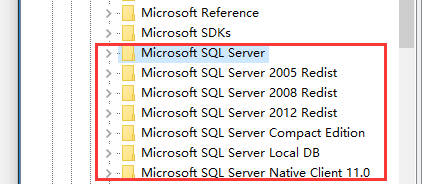
第八步,現在已經解除安裝完成了SQL server 2012,就差最後一步了,重啟計算機就行了